
[オタク機器日記] Ubuntu画面操作をMP4化する方法
何とかUbuntu Linux 22.04画面操作の実況中継を、Youtube動画として投稿することに成功した。
今回は『犬も全力で走れば棒に当たることがある…かもしれない』という話。
Zoomだけでは無理だった
実際にそんなことを言ったのかは現場にいなかったのでわからないけれども、「パンがなければお菓子を食べれば良いじゃない」という逸話は有名だ。(再現性があるとか、査読済み論文を確認しないと信頼しないが『正しいエンジニア』というものだ)
それはさておき、Ubuntu画面操作を動画収録する方法を紹介した記事は、なぜか探しても見当たらない。いや、存在するけれども、音声なしの動画を撮るとか、やたら複雑なことばかり紹介したページしか見当たらない。
それで『Ubuntuで便利なツールが見当たらないのだったら、ZoomでMP4動画を撮影すれば良いじゃない』と試してみた。今はZoomの無料課金ユーザなので40分が限界だけれども、MP4ファイルは無事にローカルPCへとダウンロードされた。
『さてそれでは』とFireFoxでYoutubeアカウントにログインして動画投稿してみたところ、しばらくファイルアップロードを頑張った後に「ファイルをアップロードできませんでした。動画を削除しますか?」というメッセージが表示されてしまった。
タイトルの再入力は簡単だけれども、動画の概要紹介を再作成するのは面倒だ。せっかくの休日の朝が、いっきに平日モードへと切り替わってしまった。
"今回はNVIDIA RTX 3080というGPUメモリ16GB、CPUメモリ16GBのUbuntu Linux 22.04でダジャレ作成。CPUは第12世代Core i7 12700Hで0.86トークン/秒。ついでにLlama.cppのサーバ(Web)版によるChatGPT/Copilot風の対話も実施。"
動画UP実績のあるWindows環境へ
Zoomからダウンロードされたファイルだけれども、ファイル名はMP4となっている。試しに二回ほど挑戦してみたけれども、なぜかUbuntu Linux 22.04環境ではファイルの割れたマークが表示された再生できない。
ググってみたけれども、ZoomからダウンロードされたMP4ファイルのYoutubeへの動画アップに失敗している人は見当たらない。しかし手順は間違っていないハズだし、二つとも再生できないというのは妙だ。
「もしかしたらMP4ファイルにも形式が各種存在していて、Ubuntu環境にダウンロードしたものは何らかの変換が必要なのだろうか?」
そう思った僕は、Windows 11環境へとMP4ファイルをコピーしてみた。そちらではPowerpointでWindows 11画面操作の実況中継をMP4化してYoutube動画へアップするのに成功している。
で、分かったのが、『ファイルは壊れていない』ということだった。何しろWindows 11に組み込まれている動画再生ツールでは、アッサリと何の問題もなくUbuntu & Zoomで作成したMP4ファイルを再生してくれたのだから!
不具合原因はMP4ファイルの保存形式
ちなみに『やっぱりMP4ファイル形式がアヤシイ』と思い至ったのは、犬(僕のことだ)が、全力モードで走っていたからだ。

いちばん下に表示されているMP4ファイルが、Ubuntu環境からコピーしたものだ。すべて30分程度のハズなのに、明らかにファイルサイズが一桁くらいも小さい。再生すると品質は変わらないので、たしかにMP4ファイルといっても各種形式が存在するらしい。
そこでWindowsではお馴染みの、『ファイルのところでマウスを右クリック』してみた。そしたらClipChampというツールが表示されたので、そのClipChampとやらで件(くだん)のMP4ファイルを実行してみた。
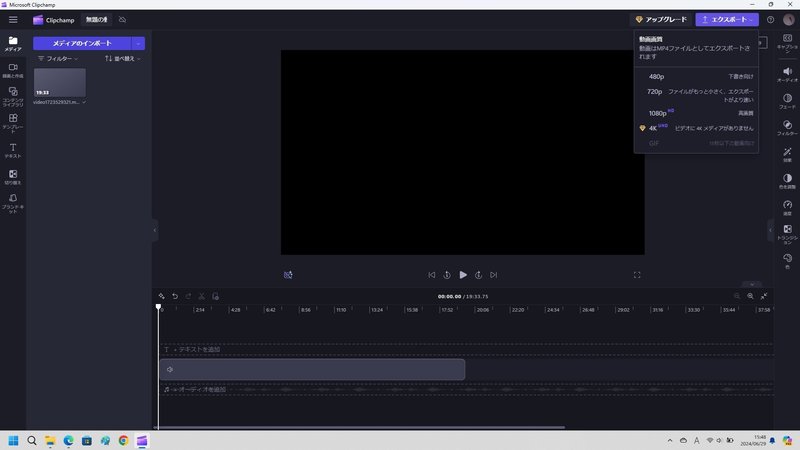
ちょっと全画面表示だと識別が難しいけれども、右上の「エクスポート」というところを叩くと、ビスケット...じゃなくて、Powerpointでおなじみの画質選択する画面が表示された。
で、PowerpointファイルをMP4ファイル化する時と同じように画質を選択してエクスポートしたら、Powerpointから作成したのと同じくらいのサイズのMP4ファイルが出現した。
そして僕はめでたく新MP4ファイルを利用して、Youtubeへの動画アップを成功させたのだった。ヤレヤレ。
しめくくり
そんな訳で犬は全力疾走して、めでたくUbuntu Linux 22.04画面操作をZoomでMP4ファイルに保存して、Windows 11環境でYoutubへ登録可能な形式のMP4ファイルへの変換に成功したのだった。
「父ちゃん、朝から大変そうだね」と子供が心配してくれたのは、また別な物語となる。
ちなみにもしもここまで読んでくださって、「こんな簡単な方法がありますよ」という方がいらっしゃったら、コメント頂けると嬉しかったりする。自分の未熟さに半日くらいは放心状態になるかもしれないけれども、いずれその分を取り返す作業効率アップを得ることができるだろう。
なおMicrosoft Copilot先生に尋ねてみても、有意義な回答を引き出すことはできなかった。
持つべき者は生成AIではなくて、人間の友人(同志)...なのかもしれない。そしてこの投稿記事が、会社の若手や他の方々のお役に立つことがあれば幸いである。
それでは今回は、この辺で。ではまた。
P.S.
PowerpointでWindows 11画面操作の内容を録画するのは特に難しくないので、特に解説しなくても大丈夫だと思う。ツールバーの「記録」から「画面録画」を選択するだけで良いのだから。
------
記事作成:小野谷静(オノセー)
この記事が気に入ったらサポートをしてみませんか?

